En este artículo, recomendamos los 10 mejores programas para grabar juegos en ordenador Windows/Mac. Después de probarlos, se considera FonePaw Grabador de Pantalla como el mejor grabador para grabar gameplays perfectamente. ¡Lee el artículo para explorar más!
¿Estás buscando un programa para grabar juegos? Si eres un excelente jugador de videojuegos, es posible que te guste compartir con otros tus fantásticas habilidades de juego y dar algunas instrucciones a otros jugadores. Solo necesitas un grabador de juego, con el cual puede cumplir tus sueños y ganarte una gran audiencia en las redes sociales. Aquí te presentamos los 10 mejores programas para grabar juegos, selecciona uno para crear tu propio video.
Artículos más populares:
Cómo ver y guardar las repeticiones de Fortnite en PC (opens new window)
Cómo grabar las partidas de League of Legends (4 maneras) (opens new window)
|
Nombre |
Sistema Operativo |
Fotogramas |
Calidad |
Recomendación |
|
Windows/Mac |
60FPS |
Sin pérdida |
★★★★★ |
|
|
Windows |
120FPS |
Máxima |
★★★★ |
|
|
Windows |
480FPS |
Alta |
★★★★ |
|
|
Windows/Mac |
60FPS |
Máxima |
★★★★★ |
|
|
Windows |
/ |
Alta |
★★★ |
|
|
Windows |
360FPS |
Alta |
★★★★ |
|
|
Mac |
60FPS |
Alta |
★★★★ |
|
|
Mac |
/ |
Alta |
★★★ |
|
|
Windows/Mac |
60FPS |
Máxima |
★★★★★ |
|
|
Windows |
60FPS |
Alta |
★★★ |
FonePaw Grabador de Pantalla
FonePaw Grabador de Pantalla (opens new window) es uno de los mejores programas para grabar juegos. Se puede usar grabar videos, audios y capturar la pantalla con mayor facilidad.
Características:
- Grabar juegos con audio del sistema, micrófono y webcam(cámara) simultáneamente sin perder caldiad.
- Equipado con aceleración de hardware y puede grabar juegos sin ningún retraso.
- Soportar editar la grabación en tiempo real, agregando anotaciones como texto, flechas, círculos, líneas, etc.
- Exportar los archivos en diferentes formatos como WMV, MP4, MOV, AVI, F4V, TS y GIF.

Pros:
1. Un grabador de juego multifuncional y potente sin marca de agua. No hay límite de tiempo para grabar.
2. Fácil de usar: grabar juegos con solo 3 pasos.
Paso 1. Ejecutar el programa y presionar "Grabador de Video" o "Grabador de juegos".
Paso 2. Seleccionar el área para grabar y establecer la configuración.
Paso 3. Haz clic en "REC" para iniciar la grabación.
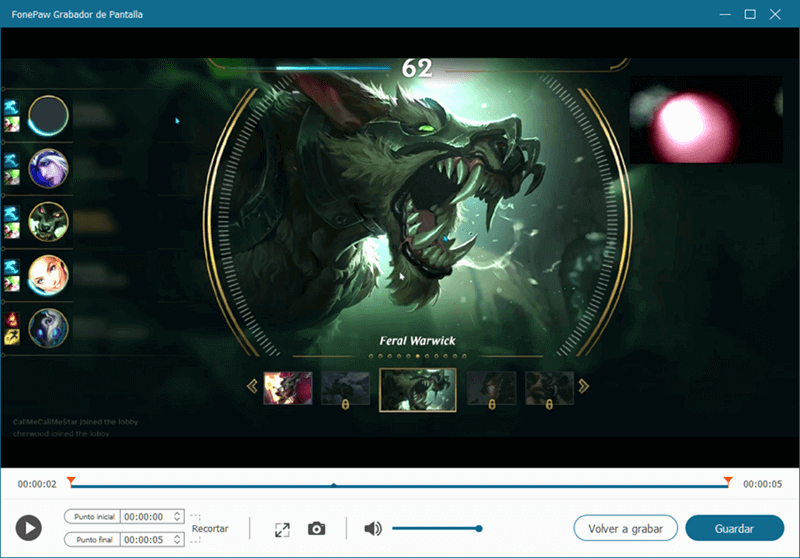
3. Dispone una función que soporta bloquear la ventana. Es decir, FonePaw puede grabar el programa de juegos solo sin mostrar las aplicación que abres en el escritorio.
Contras:
1. No es un grabador online y se necesita instalar en PC.
2. No soporta la trasmisión de juego en vivo.
Fraps
Fraps es uno de los programas originales de captura de juegos. Es una aplicación universal para plataformas de Windows donde los usuarios pueden grabar videos de juegos con la ayuda de la de tecnología de gráficos de OpenGL y DirectX.
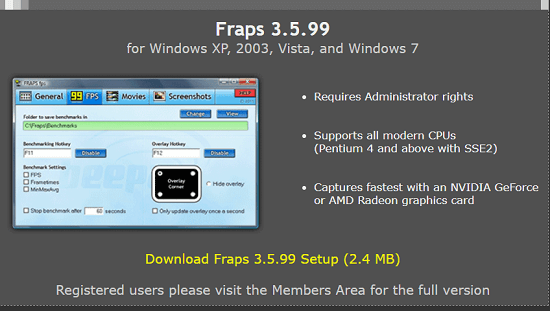
Pros:
1. Es un programa excelente para grabar juegos en tiempo real que puede capturar audio y video hasta 7680x4800 con fotogramas por segundo personalizadas de 1 a 120 fps.
2. También puede ser usado como un programa de benchmarking, que ayuda a usuarios a obtener información completa de los fotogramas por segundos mientras graba los videos de juegos.
Al usar esta función, los usuarios pueden medir los fotogramas por segundos en cualesquiera dos puntos. Guarda las estadísticas en un archivo, luego puede ser usado para una revisión posterior u otras aplicaciones.
3. Fraps también te permite capturar la pantalla en intervalos específicos. Con solo presionar una tecla, una captura de pantalla será tomada y automáticamente nombrada y marcada con fecha.
Contras:
1. La versión gratuita es demasiada limitada. Usuarios solo pueden grabar juegos por 30 segundos de continuo, y el video tendrá una marca de agua de los desarrolladores del URL.
2. La versión gratuita de Fraps también está restringida para guardar las capturas de pantallas inmóviles en formato BMP, mientras que otros programas los puedes guardar en archivos JPG más pequeños y comprimidos.
3. Fraps ocupa mucha memoria. Una grabación de video de 2 minutos puede ocupar hasta 3.95 GB en disco, lo que significa que un video convertido en Fraps necesita ser convertido y comprimido antes de ser compartido en YouTube u otras plataformas para compartir videos.
Bandicam
Bandicams afirma que es el líder entre los programas de captura de pantalla, grabación de video y edición. Badicam ofrece tres modos de operación, llamados "Grabación de Juego", "Grabación de Pantalla" y "Grabación de Dispositivo".
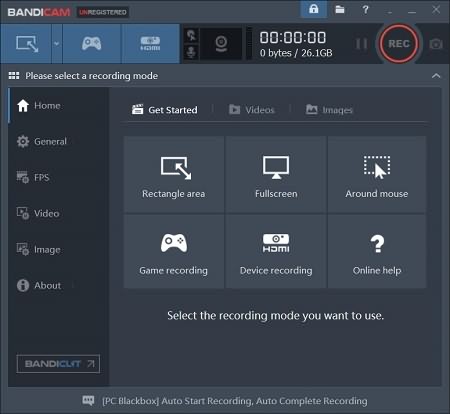
Pros:
1. El modo de Grabación de juego de Bandicam trabaja mejor con la mayoría de los juegos, específicamente aquellos con tecnología de gráfico de DirectX, OpenGL o Vulkan.
2. Con Bandicam, puedes grabar con calidad superior, videos de 4K ultra HD con resoluciones hasta de 3840x2160 y un máximo de fotogramas por segundo de 120 fps.
3. Los jugadores pueden disfrutar grabar hasta 24 horas de continuo; ello también puede ver los fotogramas por segundos capturados y ajustarlos mientras juegan.
4. Bandicam comprime el video cuando lo está grabando, no sólo ofrece mejor rendimiento de juegos, pero también un tamaño de archivo final más pequeño. Usuarios pueden subir el video a las redes sociales si otra conversión.
Contras:
1. Bandicam no tiene herramienta de edición integrada. Usuarios tiene que pagar €29 extra por su editor de video. Aunque la versión gratuita está disponible, hace una marca de agua en el video.
2. La versión de prueba sólo puede grabar 10 minutos como máximo de video con marca de agua, y la versión pagada no es barata, cuesta €39.
3. Aunque Bandicam tiene muchas funciones, algunas funciones son complicadas para usar.
OBS Studio
OBS (Open Broadcaster Software) Studio es un programa gratis y de fuente abierta para grabar videos y transmitir en vivo. Te permite trabajar con múltiples fuentes incluyendo captura de ventana, imágenes, texto, buscador de Windows, webcams, etc, mezclarlos todos juntos y crear una transmisión impecable.
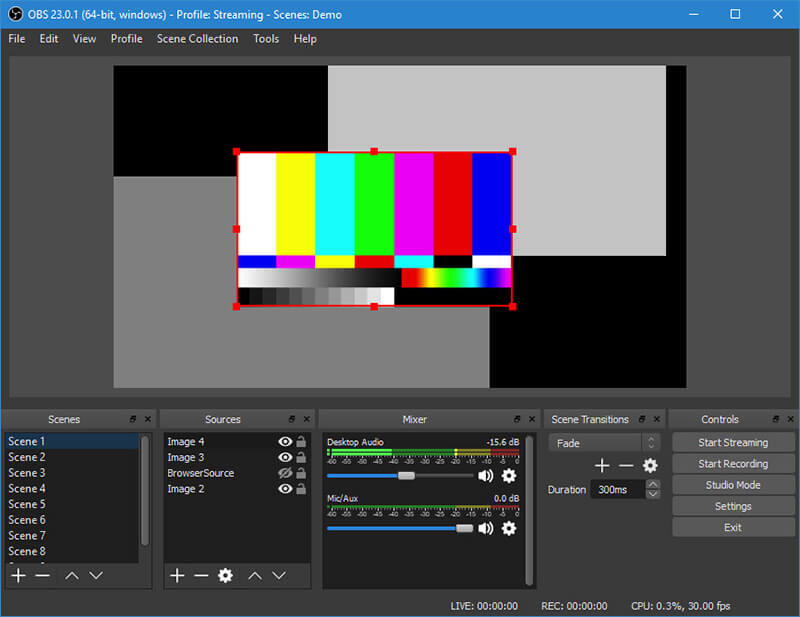
Pros:
1. La función más impresionante de OBS Studio es que es una fuente abierta y es 100% gratis. No hay restricciones con las versiones gratuitas del programa de captura de pantalla comercial.
2. No solo es un grabador de pantalla, también puede transmitir juegos directamente a Twitch, YouTube, y otros servicios. Puede grabar desde cualquier fuente incluyendo pantallas, archivos media y cámaras y micrófonos adjunto, etc. Y si estás transmitiendo, puedes también intercambiar las fuentes al mismo tiempo.
3. Con captura y mezcla videos en tiempo real y audio, así como de un número ilimitado de escena para intercambiar por medio de transiciones personalizadas, usuarios pueden crear una transmisión dinámica fácilmente.
4. OBS tiene filtros que permite a los usuarios usar claves cromáticas, enmascaramiento y corrección de color; también tiene un mezclador de audio intuitivo con filtros por fuente tales como ruido de puerta, reducción de ruido digital y aumento.
5. Las opciones de configuraciones fáciles de usar permiten a los usuarios agregar nuevas fuentes, duplicar existentes y ajustar sus propiedades sin esfuerzo.
Contras:
1. No hay mucha ayuda ni guía para los usuarios. Le va a tomar a los usuarios un poco de tiempo para familiarizarse con el producto. Para los principiantes especialmente es una cuestión de prueba y error el ejecutar este programa.
2. Existen los errores frecuentes: Pantalla negra (opens new window), Sobrecarga al codificar (opens new window) y No poder iniciar la salida (opens new window).
Xbox Game Bar (Windows Game DVR)
Windows 10 incluye una función nativa llamada Xbox Game Bar, también llamado Game DVR o Barra de Juego. Es muy conveniente para usuarios de Windows 10 para grabar juegos.
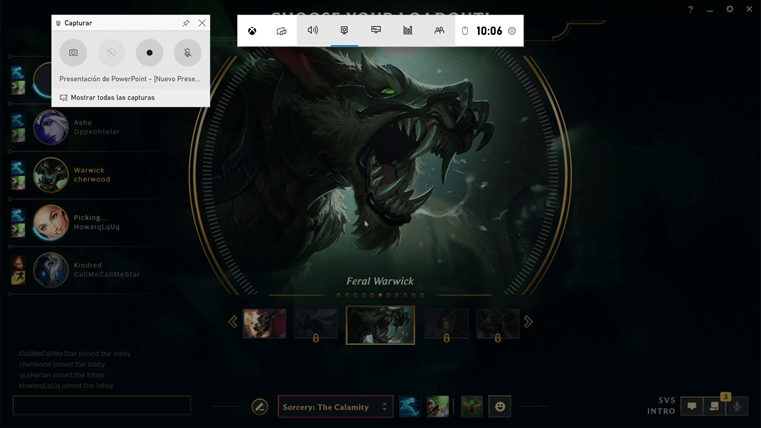
Pros:
1. Game DVR permite a usuarios de Windows 10 a grabar juegos directamente si necesidad de descargar otra aplicación. Los usuarios solo necesitan presionar la tecla de Windows+ G para sacar la Barra de Juego y luego presionar el botón de grabar para comenzar con la grabación.
2. Window 10 Game DVR puede automáticamente comenzar a grabar mientras estás jugando. Todo lo que necesitas es ir al panel de configuraciones y activar Grabar en el fondo mientras estoy jugando.
3. También permite a los usuarios programar el tiempo de grabación desde 30 minutos a 4 horas. Usuarios pueden escoger grabar audio con video y ajustar el sistema de sonido y el volumen de micrófono. El fotograma por segundo y la calidad de video pueden ser preconfigurada también.
Contras:
1. Está limitado a Windows 10 y a trasmisión de Mixer. No hay forma de transmitir videos grabados directamente de Twitch o YouTube, aunque Windows 10 permita a los usuarios transmitir a su propio servicio de Mixer de Microsoft.
2. Los fotogramas por segundos pueden ser personalizados a 30fps o a 60fps. No es adecuado para grabar juegos que tienen mayores fotogramas por segundos.
3. Usuarios se quejan de que los accesos directo a veces fallan y que la Barra de Juego falla en aparecer. Aunque sus funciones son fantásticas, no le son útiles a los usuarios si no pueden usar la Barra de Juego para grabar el juego emocionante.
Action
Action! es un grabador de juegos desarrollados por Mirillis, una empresa profesional de software. Igual que OBS, Action! no solo soporta grabar los gameplays sino tambén transmitir la grabación de juegos en vivo por Twitch, Youtube o hitbox.
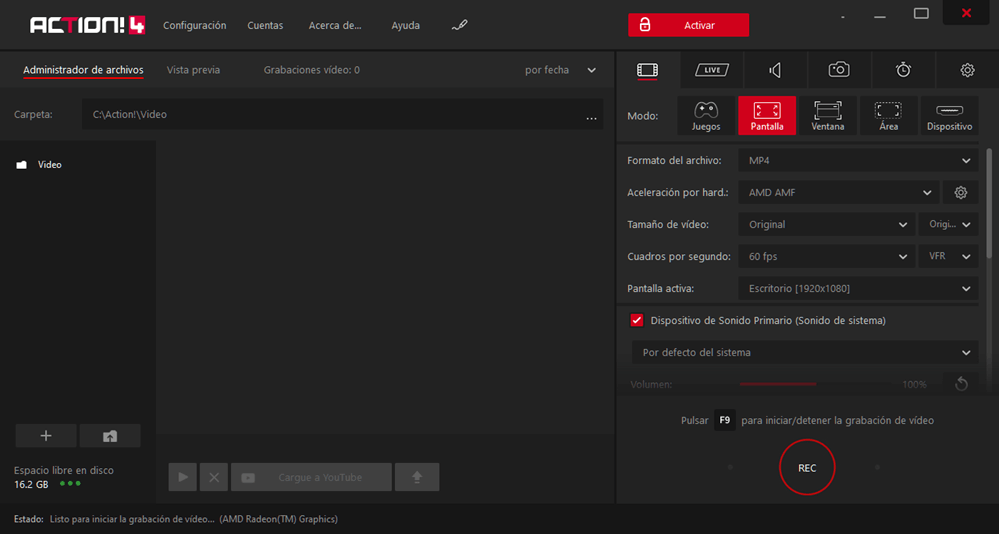
Pros:
1. Se muestra HUD en la parte superior izquierda del escritorio al ejecutar el programa. Así los usuarios pueden ver la velocidad de fotogramas actual y el estado de la grabación.
2. Soporta eliminar el fondo de webcam. Si deseas grabar juegos con la cámara web, es una función muy práctica. Necesitas activar "Usar clave cromática" y luego puedes seleccionar el color del fondo. Cabe mencionar que puedes establecer un fondo transparente.
3. Permite controlar la grabación en móviles Android con la aplicación RCU, que puede grabar la pantalla o juegos de Android. Cuando conectas el dispositivo al ordenador, puedes controlar la grabación de Android para iniciar o detener en PC directamente.
Contras:
1. Solo puede exportar los archivos en formatos AVI o MP4. Es un poco limitado para los que desean subir los videos de juegos a la plataforma social.
2. Existe problema de retraso al grabar juegos. Algunos usuarios han encontrado este problema en su ordenador. Si deseas grabar juegos sin lag, pero tu PC no dispone del equipamiento más avanzado, no es recomendable usarlo.
3. Es un programa solo compatible con Windows.
ScreenFlow
ScreenFlow es una herramienta todo en uno para grabar juegos, editar videos y capturar pantalla en Mac. Conocido como un grabador eficiente, muchos usuarios usan este programa para grabar videos en Mac.
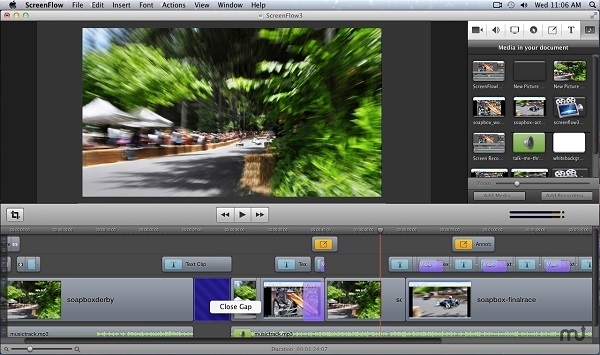
Pros:
1. Tiene una interfaz sencilla. Para los novatos, ScreenFlow es muy amigable y fácil de usar.
2. Las multifunciones de editar hace ScreenFlow más que un grabador. Puedes cortar, recortar, unir libremente los fragmentos de juego que has grabado. Para los youtubers, eso ayuda mucho a crear un video rápidamente.
3. También cuenta con una herramienta de editor de subtítulos, con la cual puedes hacer subtítulos y publicarlos (compilaciones ADA).
Contras:
1. El precio es de €129, es un poco costoso si no usas este programa frecuentemente. Además, existe la marca de agua al grabar videos en la versión de prueba. Si necesitas los efectos adicionales como animaciones o transiciones, tienes que pagar más.
2. Hay unos errores al usar el programa. Por ejemplo, se queda congelado después de la grabación a veces. O existe retraso posiblemente cuando grabas un video en línea.
QuickTime
¿Solo usas QuickTime para reproducir videos en Mac? De hecho, QuickTime también puede ayudarte a grabar juegos en Mac, pero sirve como una aplicación integrada, las funciones de QuickTime serán muy limitadas.
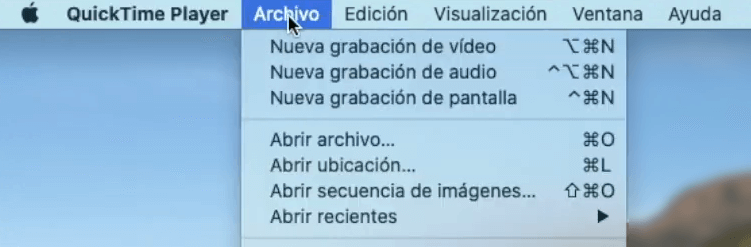
Pros:
1. Es una aplicación integrada. No necesitas descargar e instalar ningún paquete adicional. Para los usuarios que solo desean grabar un videos muy cortos o grabar el momento destacado del juego en Mac. QuickTime es un grabador gratis y útil.
2. Dispone de varias opciones para editar los videos grabados. Por ejemplo, puedes cortar, recortar o dividir los videoclips.
3. Comparte los videos rápidamente mediante Mensajes, AirDrop o Correo electrónico. Así que puedes pasar los videos de juegos rápidamente desde Mac a otros dispositivos iOS con un solo clic.
Contras:
1. Solo exporta los archivos en formato MOV para video o MPEG4 para audio.
2. No soporta grabar el sonido del sistema desde Mac. Por lo tanto, si deseas grabar la música de juegos, necesitas grabar el audio desde el altavoz.
Camtasia
Otro grabador potente de juegos puede ser Camtasia, que es compatible con Windows y Mac al mismo tiempo. Con la multifunción, lo consideramos como uno de los mejores programas para grabar juegos en PC junto con FonePaw y OBS.
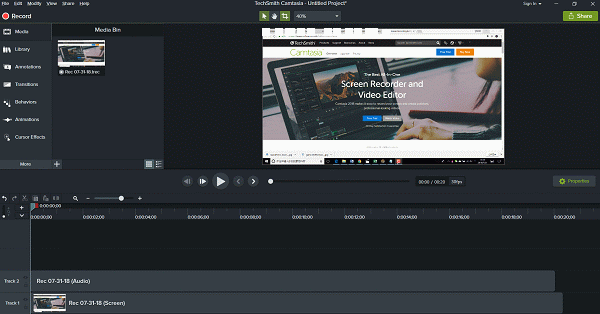
Pros:
1. Un grabador tiene las herramientas de editar. Con arrastrar y soltar los efectos a la línea de tiempo, puedes añadir transiciones, textos o más al video. Además, también puedes dividir, unir, o recortar los fragmentos en la pista de manera rápida. Toda edición se muestra en la parte de pre visualización antes de guardar.
2. Camtasia no solo puede grabar juegos, sino también grabar la presentación de PowerPoint con un plugin. Será muy práctico para crear videotutorial o cursos online.
Contras:
1. Respecto a la grabación del micrófono, se pierde la calidad del audio. Es un problema muy común de este software. En en caso de que eres un comentarista de juegos o intentas explicar algo al grabar juegos, no es recomendable usar Camtasia si deseas una voz clara grabada por el micrófono.
2. Aunque es fácil de usar, si has cargado muchos proyectos en el programa al mismo tiempo, no puedes evitar los errores o "crashes". Por eso, ten en cuanta que guardas los archivos periódicamente al editar videos.
Apowersoft
Llegamos al último grabador de juegos. Apowersoft es conocido como un web que ofrece las herramientas prácticas online. Sin embargo, también ofrece los programas de grabación de videos.
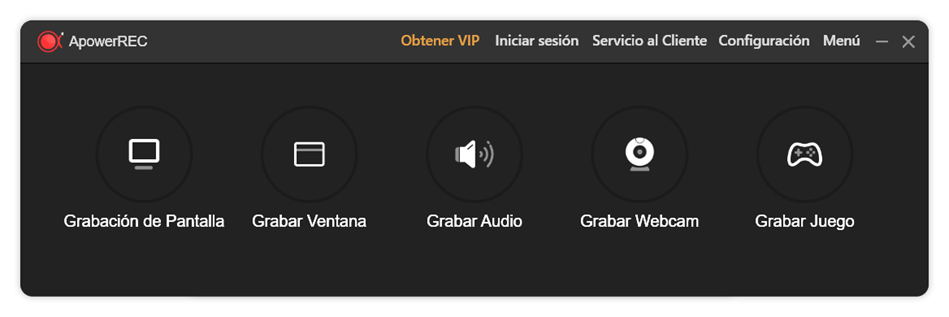
Pros:
1. A diferencia del grabador online, el programa cuenta con más estabilidad. Además, después de la grabación, puedes subir los videos a la nube. El programa ofrece un espacio de 10 GB para que los usuarios puedan guardar gratis su video en el sitio Showmore.
2. A pesar de que no se muestra la versión para Mac directamente, en su sitio web, puedes probar "Grabador de pantalla nueva" buscando el producto en el menú. Es uno de los grabadores de Apowersoft que es compatible con Windows, Mac, Android y iOS.
Contras:
1. La versión de prueba solo soporta grabar el video de 1 minuto con una calidad muy baja. Así que no puedes confirmar claramente si funciona bien el programa para ti antes de comprar.
2. Muchos usuarios se encuentra con el problema de que el software no funciona de repente. Es un error por arreglar.
¿Cuál es el mejor programa para grabar juegos en PC para ti? Si aún no tienes idea, vuelve al inicio del artículo y lee el cuadro para realizar una comparación.











